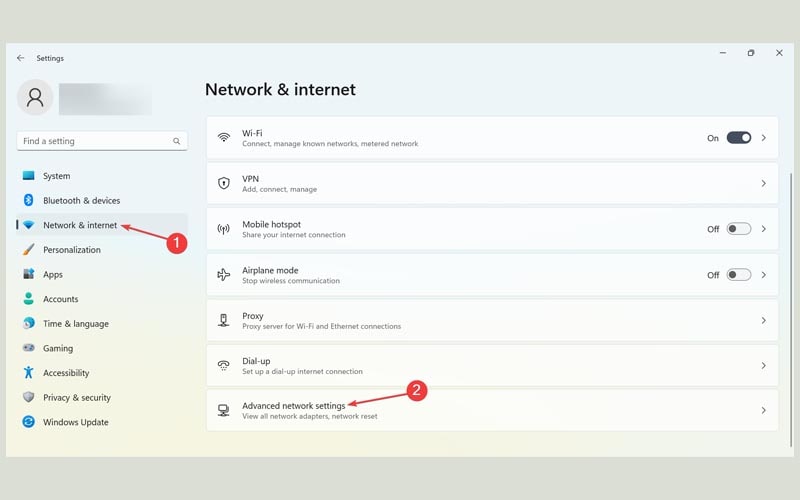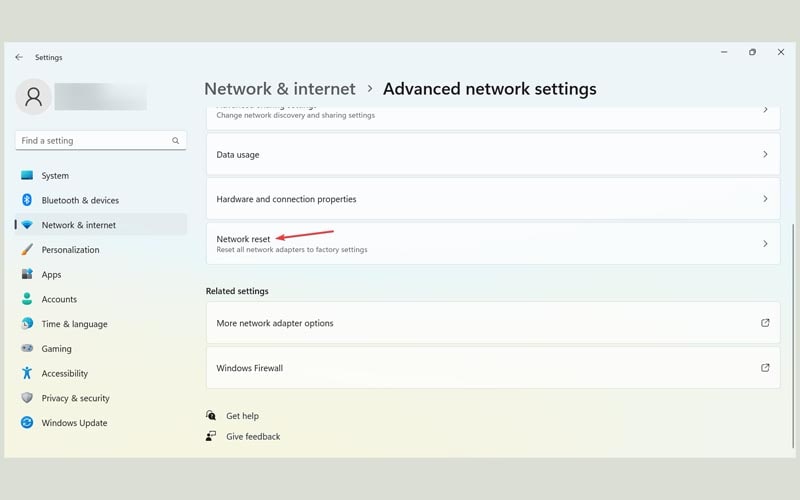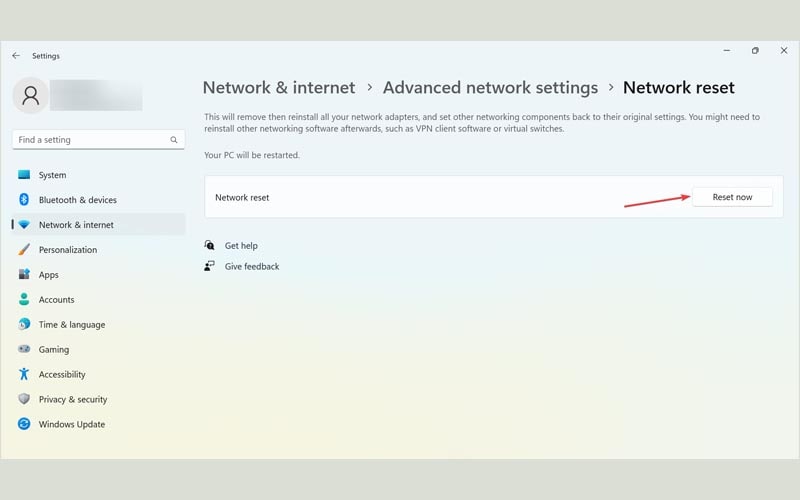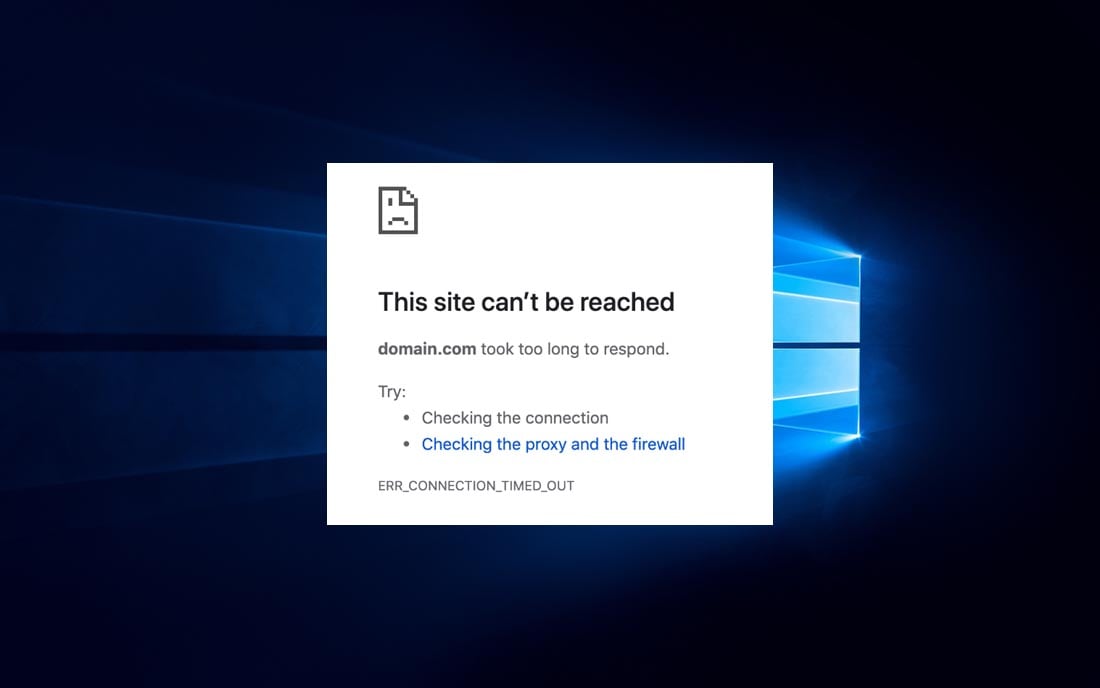Wifi là một trong những phương thức phổ biến nhất để kết nối internet. Mặc dù rất tiện lợi, tuy nhiên độ ổn định của nó không thể nào so với mạng có dây được.
Một trong những vấn đề phổ biến mà bạn hay gặp đó là laptop tự động ngắt Wifi. Điều này chắc chắn sẽ làm bạn cảm thấy rất khó chịu, nhất là đang sử dụng internet. Vậy phải làm thế nào để fix lỗi này, hãy cùng bài viết tìm hiểu nhé.
Tại sao laptop liên tục ngắt kết nối Wifi?
- Driver lỗi thời.
- Vấn đề thiết lập network.
- Power settings.
- Vấn đề liên quan đến phần cứng.
Cách fix lỗi laptop tự ngắt kết nối Wifi trên Windows
Trước khi thử các cách phức tạp bên dưới, bạn hãy làm theo một số mẹo dưới đây:
- Đảm bảo khoảng cách giữa laptop với router không được quá xa.
- Restart cả laptop lẫn bộ định tuyến.
- Nếu router của bạn hỗ trợ 2 băng tần (2.4GHz và 5GHz), hãy thử kết nối với 1 trong 2 băng tần còn lại. Một vài laptop đời cũ không hỗ trợ băng tần 5GHz và đó là lý do khiến nó tự ngắt kết nối Wifi.
- Trong trường hợp có sẵn 2 mạng Wifi và laptop của bạn đã từng kết nối với chúng thì hãy thử xóa một cái và chỉ dùng một mạng chính.
- Hãy chắc chắn rằng laptop của bạn không có phần mềm antivirus hay bảo mật nào. Nếu có hãy vô hiệu hóa nó đi.
1. Kết nối lại Wifi
- Nhấn tổ hợp phím Windows + I để mở màn Settings, chọn Network & Internet -> WiFi.
- Tiếp tục chọn Manage known networks.
- Nhấn vào nút Forget ngay cạnh mạng Wifi bị ngắt kết nối liên tục.
- Sau đó, tắt nguồn router, đợi khoảng vài phút sau đó baajnt nguồn router.
- Quay trở lại màn thiết lập Wifi, chọn Show available networks.
- Tìm và chọn mạng Wifi bạn vừa Forget bên trên, click Connect.
- Cuối cùng nhập mật khẩu và nhấn nút Next.
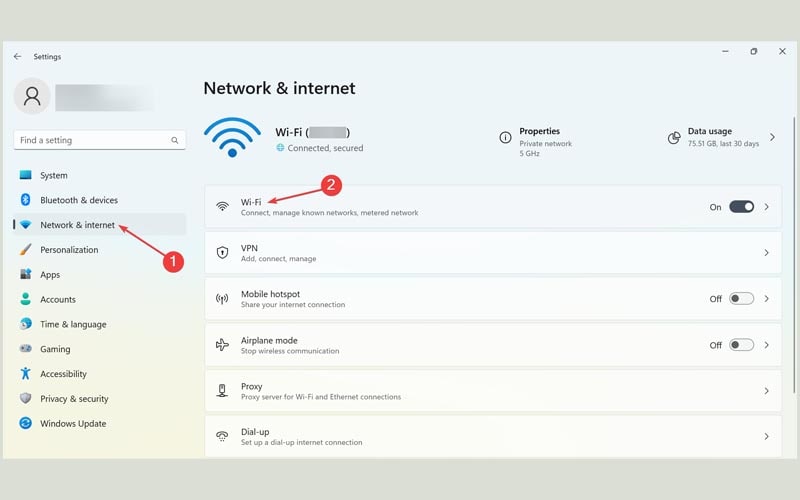
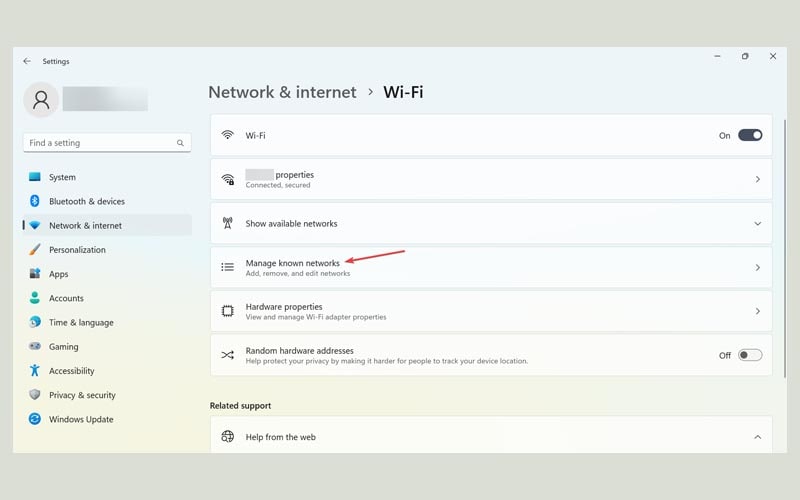
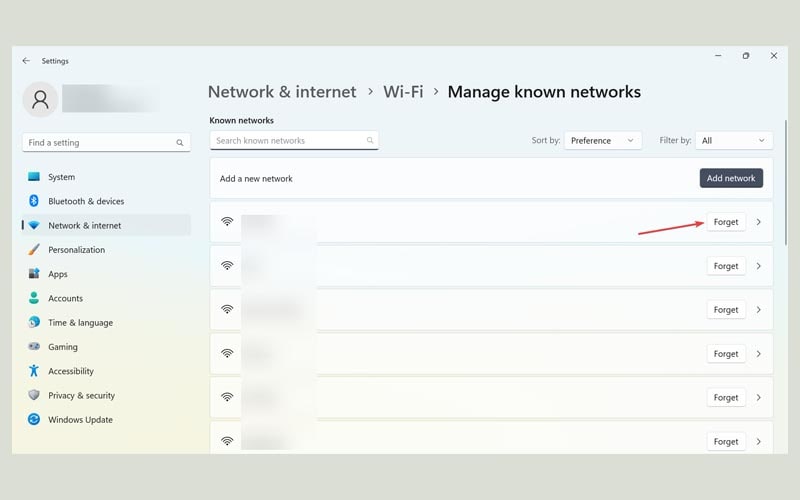
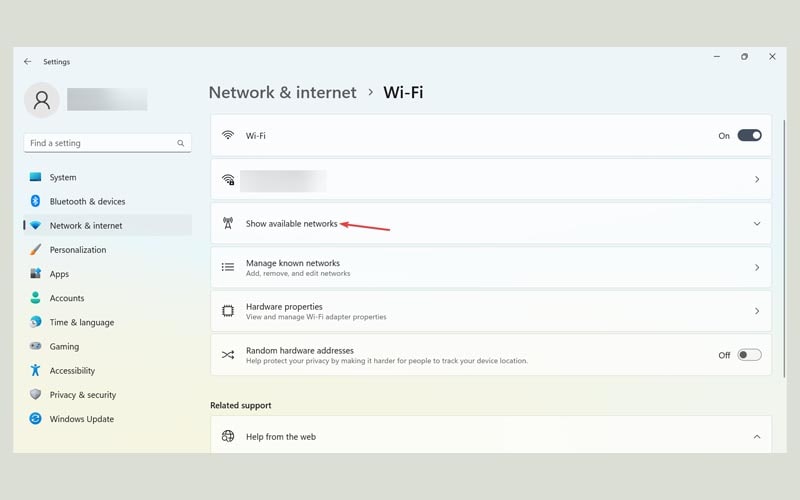
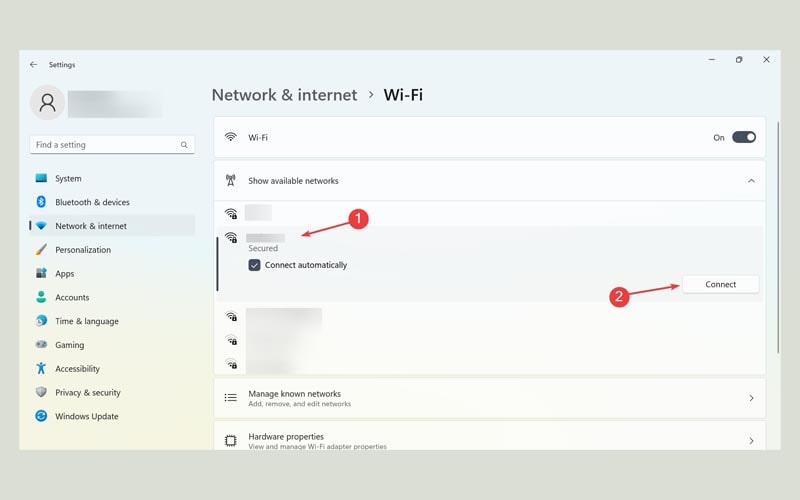
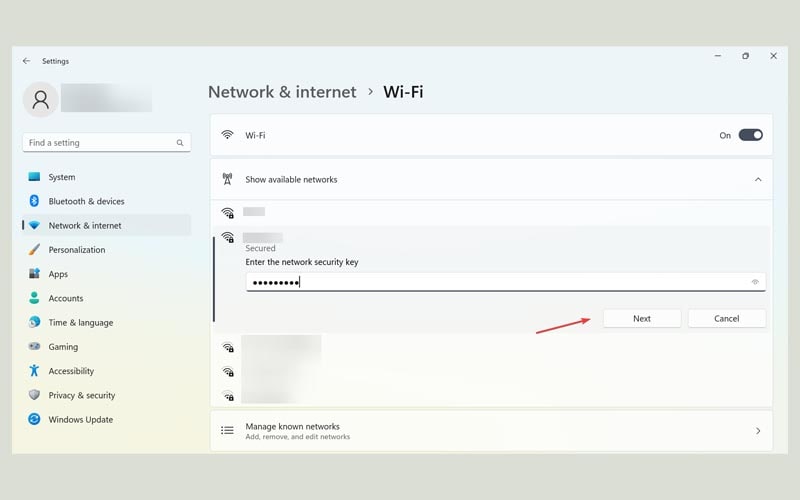
2. Cập nhật network driver
- Nhấn tổ hợp phím Windows + X, chọn Device Manager.
- Double click vào mục Network adapters để mở rộng.
- Click chuột phải vào wifi adapter và chọn Update driver -> Search automatically for updated driver software để nó tự động cập nhật và cài vào máy tính của bạn.
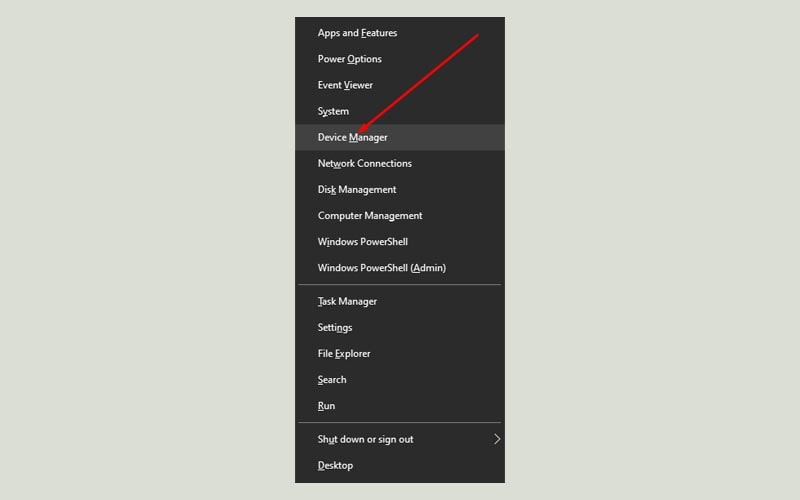


3. Điều chỉnh thiết lập nguồn
3.1 Thay đổi adapter’s power settings
- Nhấn tổ hợp phím Windows + X, chọn Device Manager.
- Click chuột phải vào Wifi driver trong mục Network adapters, chọn Properties.
- Di chuyển đến tab Power Management, bỏ tích tùy chọn Allow computer to turn off this device to save power và nhấn OK để lưu thay đổi.
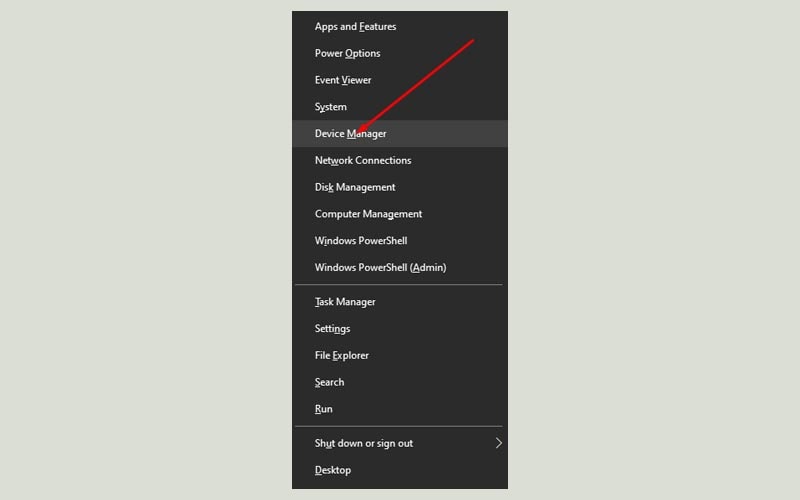
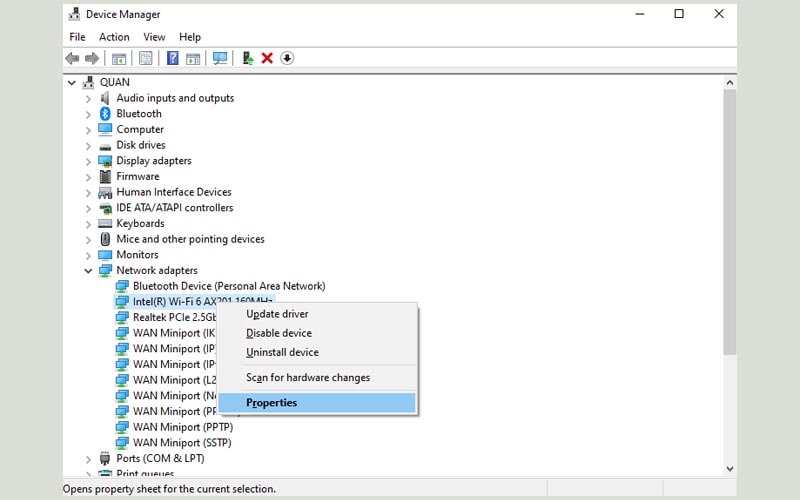
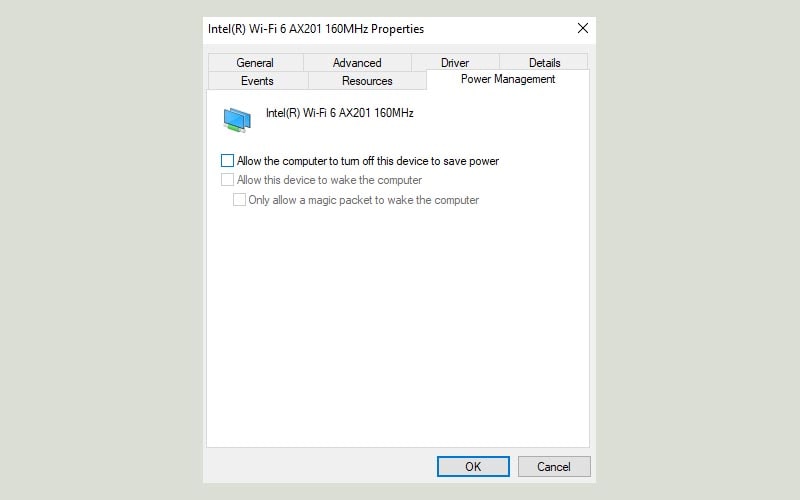
3.2 Thay đổi device’s power settings
- Nhấn phím cửa sổ, gõ control panel và chọn Control Panel App.
- Click vào System and Security.
- Tiếp tục chọn Power options.
- Click Change plan settings.
- Chọn Change advanced power settings.
- Mở rộng mục Wireless Adapter Settings, double click vào Power Saving Mode và chọn Maximum Performance cho cả On battery và Plugged in.
- Nhấn OK để lưu thay đổi.
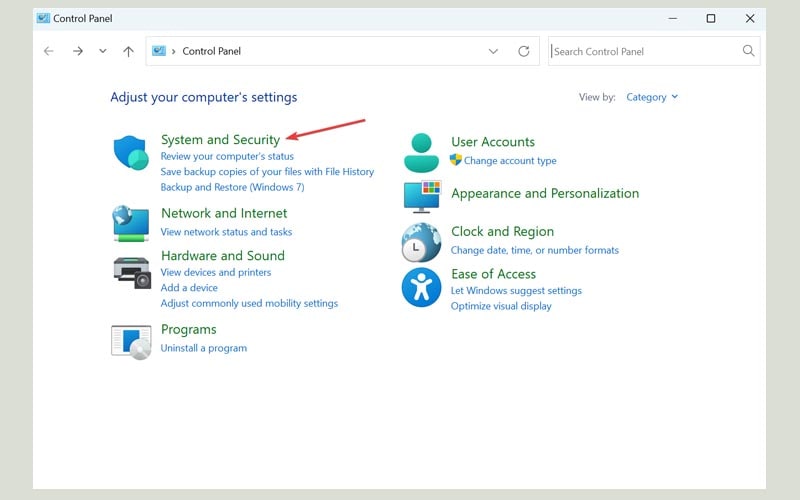
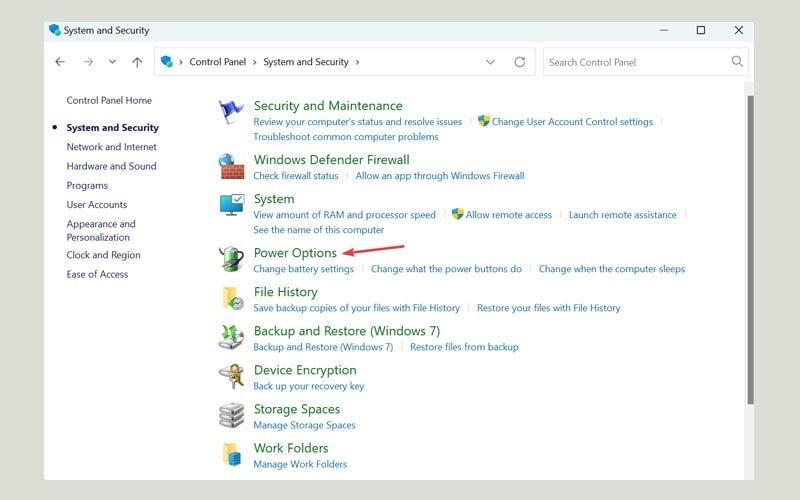
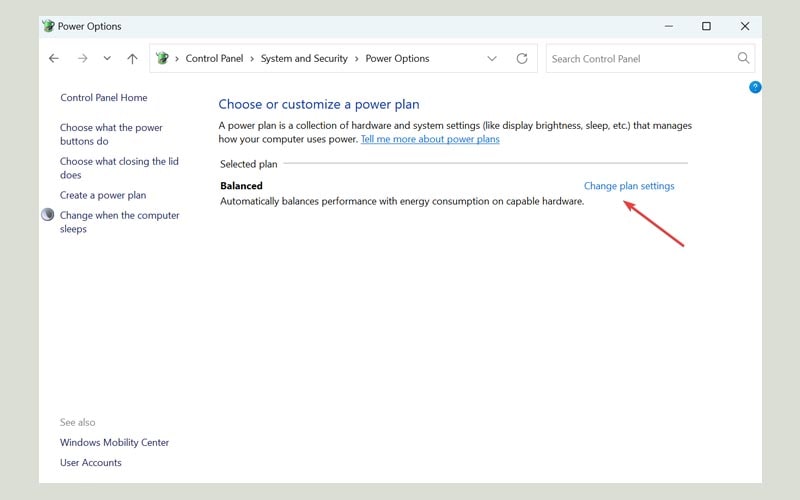
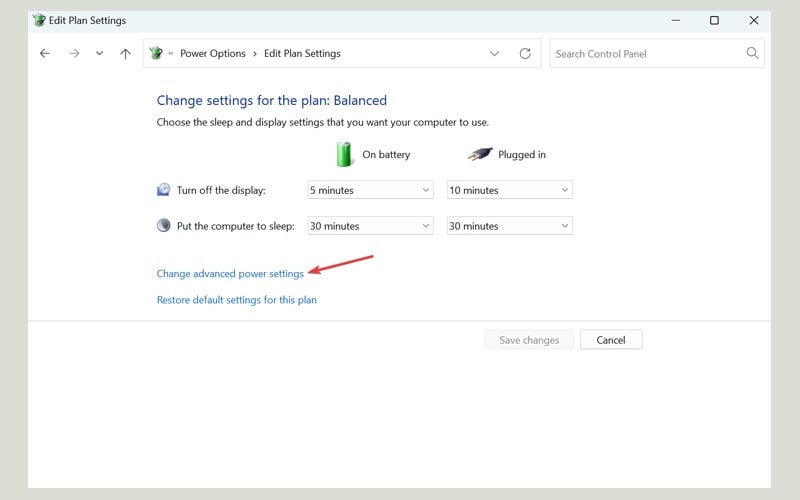
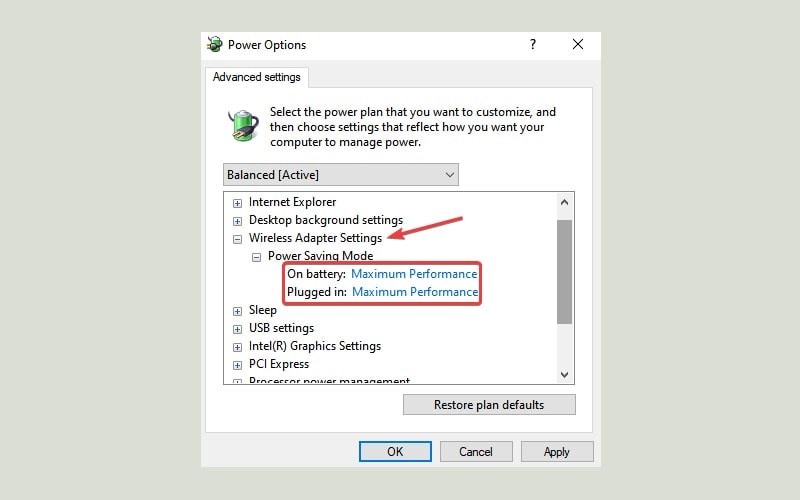
4. Vô hiệu hóa hoặc xóa phần mềm bảo mật
Nếu laptop của bạn gặp phải lỗi tự động ngắt kết nối Wifi thì nó có thể là do các phần mềm bảo mật gây ra. Những phần mềm này can thiệp sâu vào hệ thống và có thể gây ra rất nhiều lỗi.
Vì thế để khắc phục, hãy thử vô hiệu hóa phần mềm antivirus. Nếu không có hiệu quả thì bạn hãy xóa phần mềm diệt virus đi và kiểm tra lại.
5. Thay đổi kiểu mạng
- Nhấn tổ hợp phím Windows + I để mở màn Settings, chọn Network & Internet -> Wifi.
- Click vào mạng Wifi đang kết nối.
- Ở mục Network profile type chọn Private network.
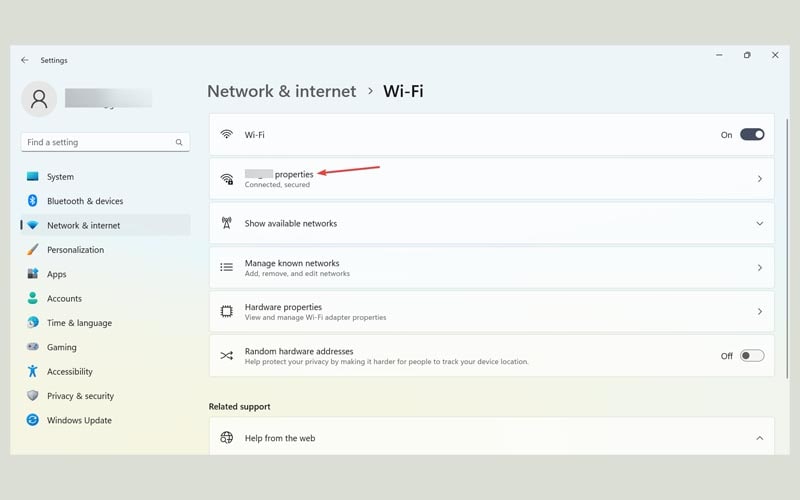
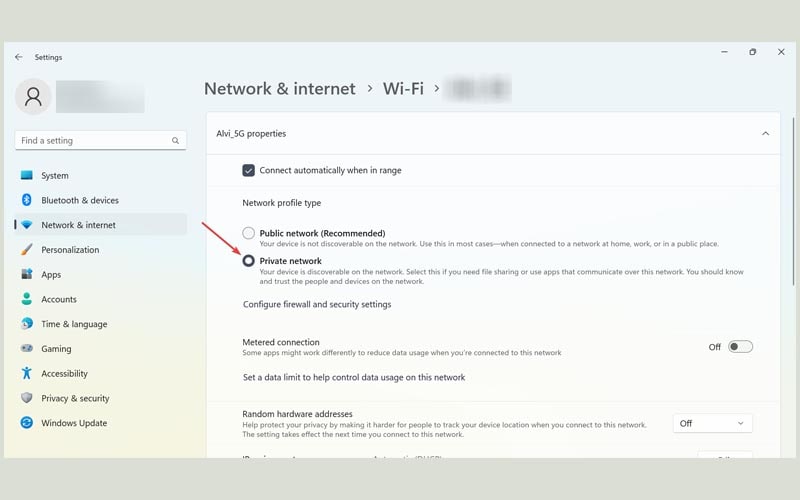
6. Reset network settings
- Nhấn tổ hợp phím Windows + I để mở màn Settings, chọn Network & Internet -> Advanced network settings.
- Chọn Network reset.
- Nhấn nút Reset now và xác nhận.